Laten we de stappen bekijken om onbekende bronnen op Android in te schakelen. Er is een belangrijke factor die het Android -ecosysteem onderscheidt van de tegenhanger van iOS. En het is het open-source karakter van de eerste. Met andere woorden, er zijn een overvloed aan dingen die op een Android -apparaat kunnen worden uitgevoerd. Everyday -gebruikers kunnen bijvoorbeeld veel uitproberen, Pas het aan met verschillende themapakketten,,,onder andere. Evenzo gaan de tech -geeks een stap vooruit en proberen een heel ander besturingssysteem uit in de vorm van. Nou, dit zijn slechts het topje van de ijsberg. Er bestaat een overvloed aan mogelijkheden die kunnen worden uitgeprobeerd op het besturingssysteem van Google.
De meeste van de bovenstaande tweaks die we noemden, zouden eenvoudig kunnen worden uitgevoerd door de bijbehorende apps direct van Play Store te downloaden. De stappen zijn ook vrij eenvoudig. Zoek gewoon naar uw favoriete apps en games in de winkel en tik op Installeren. Echter. Het is niet zo eenvoudig als u apps buiten Play Store wilt downloaden en installeren. Hoewel je nog steeds apps en games van derden zou kunnen installeren, maar er zijn enkele wijzigingen die vooraf moeten worden aangebracht. En vandaag zullen we precies dat delen. In deze handleiding zullen we u laten zien hoe u onbekende bronnen op uw Android -apparaat kunt inschakelen om van meer apps te genieten. Laten we eens kijken hoe dit kan worden gedaan.
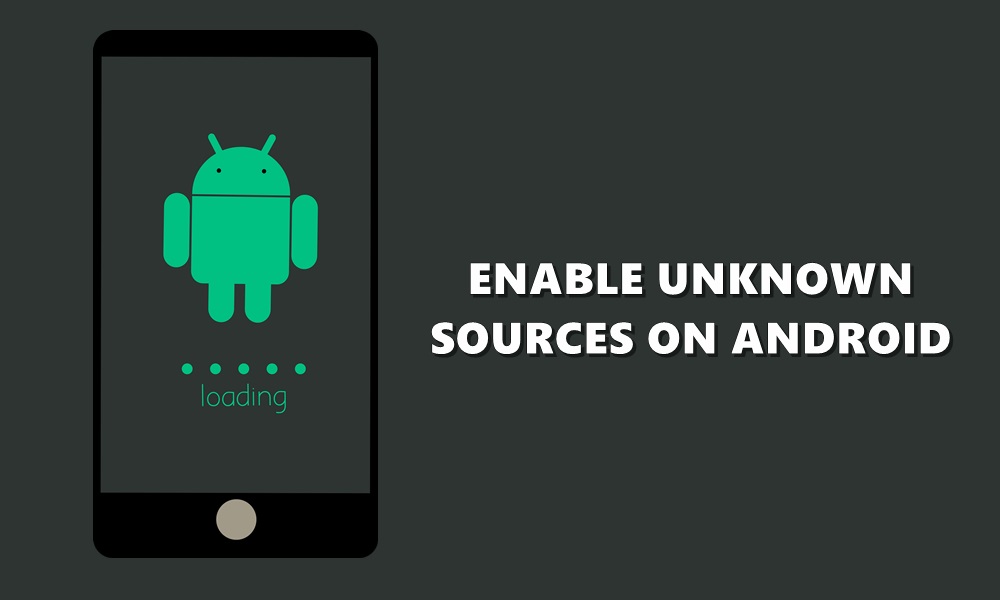
Onbekende bronnen op Android inschakelen: waarom is het nodig?
Dus je vraagt je misschien af waarom je deze onbekende bron in de eerste plaats moet inschakelen wanneer Play Store alles biedt. Welnu, er kunnen verschillende redenen voor hetzelfde zijn. Overweeg deze scenario's bijvoorbeeld.
- Sommige apps plaatsen eenover het downloaden. Dat wil zeggen, u kunt die applicatie niet downloaden van Play Store, het is gewoon niet zichtbaar voor elke gebruiker die bij die regio hoort.
- Het kan ook gebeuren dat de ontwikkelaar een update voor de app brengt die het behoorlijk buggy of onstabiel maakt. Je kunt niet echt terugkomen naar de vorige build van die app van Play Store, omdat er geen dergelijke optie is. Hoewel je die app gemakkelijk kunt verwijderen, is dat niet altijd de haalbare optie.
- Stel ook dat een van uw vrienden een APK -bestand heeft gedeeld via, Telegram, Shareit of een ander medium en u wilt hetzelfde installeren.
Welnu, dit zijn enkele van de scenario's waarmee u regelmatig wordt geconfronteerd. En in alle drie niet, kun je niet echt een antwoord op hen vinden, totdat je onbekende bronnen op je Android -apparaat inschakelt. Zodra u dit doet, kunt u elke app gemakkelijk van elke bron opzij brengen, zij het van een Google -zoekopdracht of een instant messenger. Evenzo kunt u ook elke versie van de app downloaden en installeren van de externe bron zodra u deze inschakelt. Langs dezelfde regels kunt u zelfs geo-beperkte apps op uw apparaat uitproberen.
Dus met het "waarom" deel nu vrijwel duidelijk, laten we onze aandacht richten op het "hoe" -gedeelte. Dat wil zeggen, laten we de stappen bekijken om onbekende bronnen op Android in te schakelen om meer apps te genieten. Volg mee.
Hoe u onbekende bronnen op Android kunt inschakelen
Hier zijn de vereiste stappen die moeten volgen om onbekende bronnen op Android mogelijk te maken:
- Ga op uw Android -apparaat naarInstellingen.
- Tik op deApps en meldingensectie en tik vervolgens op opGeavanceerd.
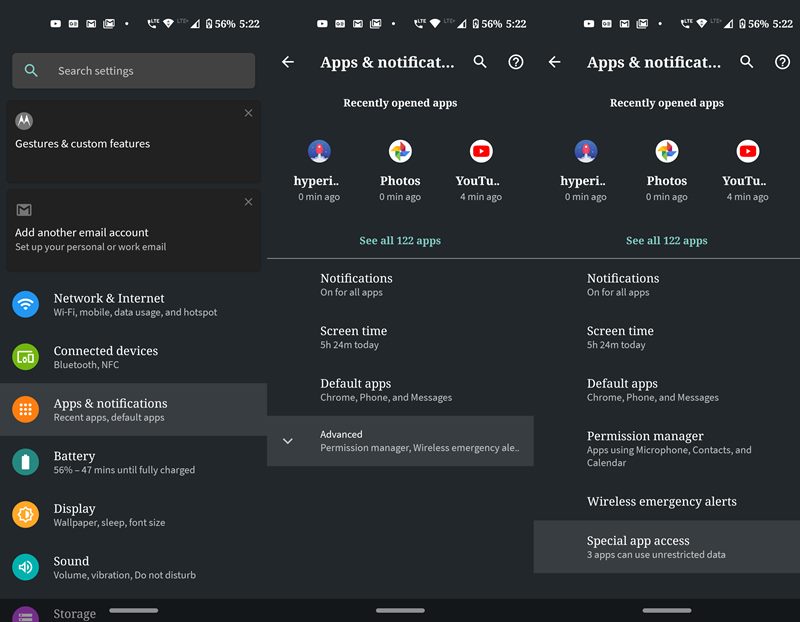
- Tik op de lijst die zich uitbreidtSpeciale app -toegang. Dit zou de laatste optie moeten zijn.
- Binnen dat, scrol naar beneden naar deInstalleer onbekende appsSectie.
- U ziet nu een lijst met alle door de gebruiker geïnstalleerde apps samen met de toegangsstatus. Standaard wordt het ingesteld om niet voor alle apps te zijn toegestaan.
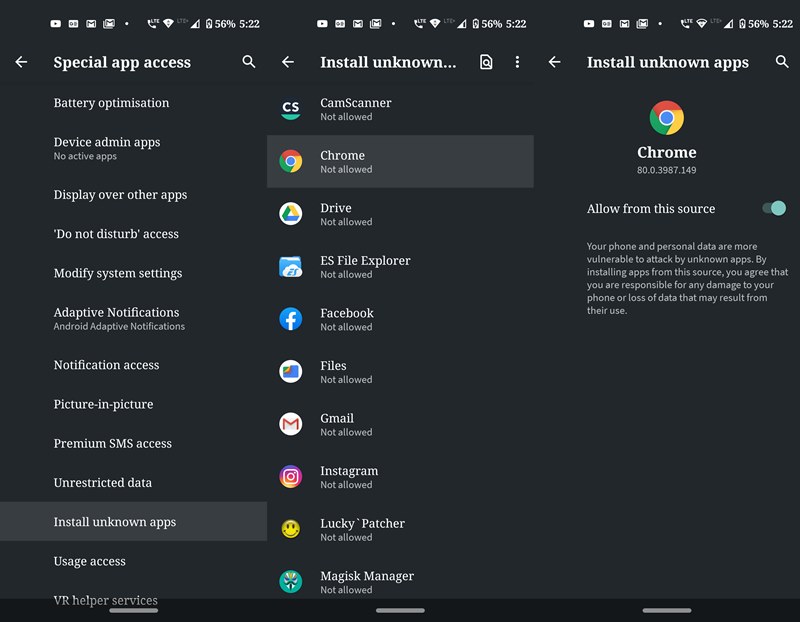
- In dit geval moet u beslissen welke van de apps u over het algemeen gebruikt om apps van derden te downloaden. Laten we veronderstellen dat de Chrome -browser zo'n app is. Dus tik op opChroomen schakel de schakelaar ernaast inToestaan van deze bron.
Welnu, er is geen harde en snelle regel dat u deze functie voor de vereiste apps in het begin moet inschakelen. Je zou ook hetzelfde kunnen doen als en wanneer de behoefte zich voordoet. Laten we een voorbeeld nemen.
- Stel dat u de onbekende bronnen niet hebt ingeschakeldTelegramEn iemand stuurt je een APK -bestand.
- Ga je gang, download de app en probeer deze in Telegram te openen. U wordt begroet met het bericht dat onbekende bronnen niet op uw apparaat zijn ingeschakeld.
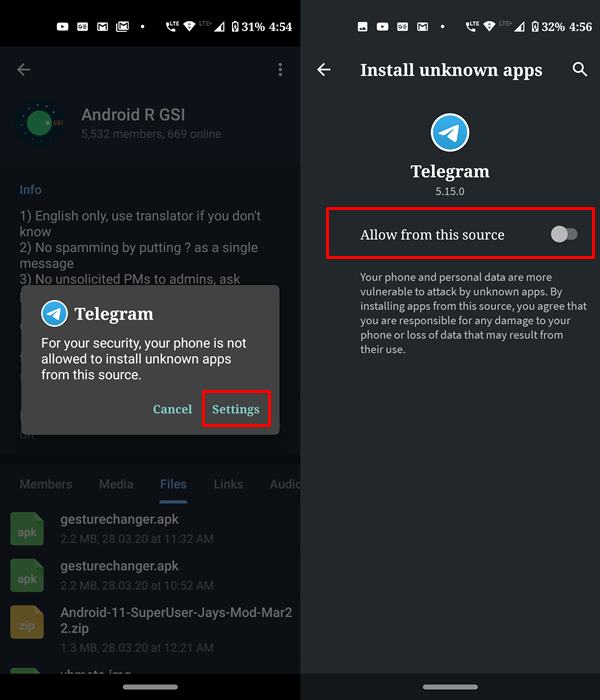
- Dus tik op opInstellingenen u wordt rechtstreeks naar deInstalleer onbekende appssectie voor die app. Schakel gewoon deSta uit van deze bronSchakel, ga terug naar de app en ga verder met de installatiestappen. U kunt nu de app eenvoudig installeren.
Conclusie
Daarmee concluderen we deze handleiding voor het inschakelen van onbekende bronnen op Android om apps en games buiten de Play Store te installeren. Door dit te doen, breidt u zeker uw domein van Android -apps uit. Niet alle sites van derden zijn echter veilig voor het downloaden van apps. Doe altijd van tevoren goed onderzoek en ga dan alleen door met de download. Op die opmerking hebben we ook uitgebreide dekking op,,EnVergeet niet ze te bekijken.

![Download PlayStation APK 22.11.1 voor PS5 en PS4 [nieuwste 2023]](https://whileint.com/statics/image/placeholder.png)